Todoist, sınırlı zamanınızda olabildiğince üretken olmanızı sağlayan en işlevsel çevrimiçi yapılacaklar hizmetlerinden biridir.
Daha önce Todoist, İşlerin Yapılması (GTD) metodolojisinin yanı sıra kullanmayı tartışmış olsak da, birçok kişi Todoist'in Kanban panolarını kullanarak listelerinizi düzenlemenize izin verdiğini bilmiyor.
Bu makalede, Todoist'te Kanban panolarını nasıl kullanacağınızı ve zaman yönetimi ve üretkenliğinizi nasıl daha da geliştirebileceğini göstereceğiz.
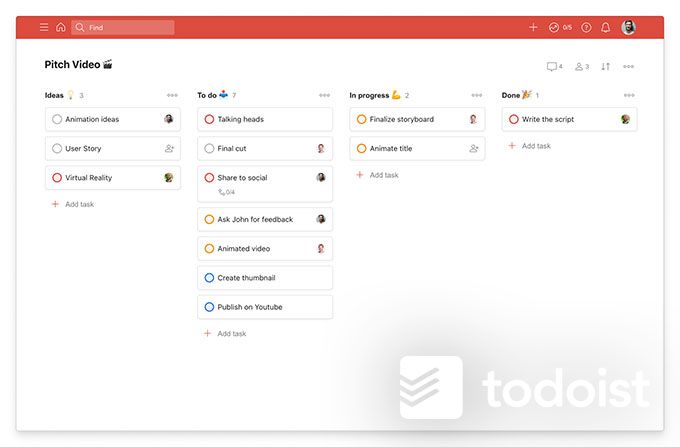
Todoist'te Kanban Panoları Nasıl Kullanılır
Eğer daha önce Trello kullandı yaptıysanız, Kanban “listeleri” yaklaşımının ne kadar yararlı olduğunu bilirsiniz. Bir projenin veya sürecin her aşamasını ayrı listelerde düzenlemenizi sağlar. Ardından, öğedeki her bir görev tamamlandığında, bu iş akışındaki öğeleri süreç boyunca kaydırabilirsiniz.
Todoist'teki her proje, projeyi ilk oluşturduğunuzda seçtiğiniz düzen biçimini kullanır. Varsayılan, Todoist'i bir süredir kullandıysanız muhtemelen alışık olduğunuz liste biçimidir.
İlk Kanban panonuzu oluşturmak için yeni bir proje oluşturmanız gerekir. Soldaki menüde Projeler'in yanında artı simgesini seçin.
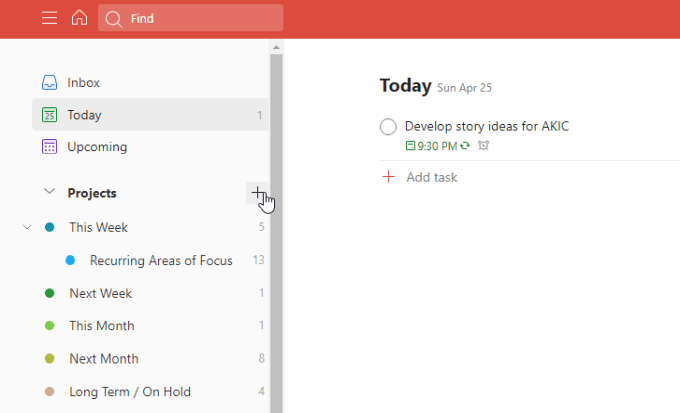
Proje ekleiletişim kutusunda, adı ve rengi ayarladıktan sonra, Görünüm'ü şu şekilde değiştirin: Kurul. Ekle'yi seçin.
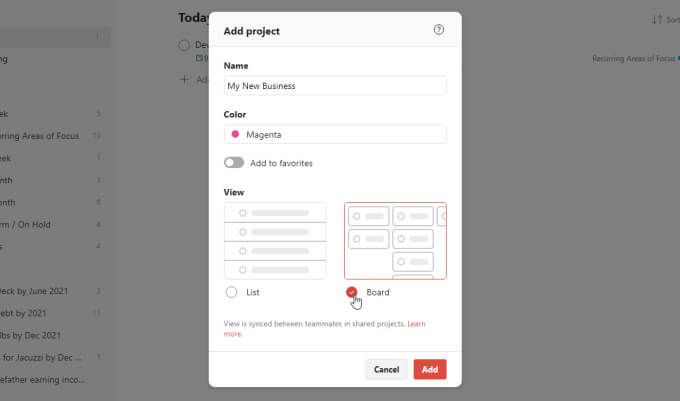
Bu, sol menüde yeni projeyi oluşturacaktır. Ancak şimdi, liste biçimini kullanmak yerine, projenin Kanban pano biçimini kullanarak düzenlendiğini göreceksiniz.
Başlangıçta bir pano gibi görünmeyecek çünkü ihtiyacınız olacak. “bölümler” tanımlayarak inşa etmek.
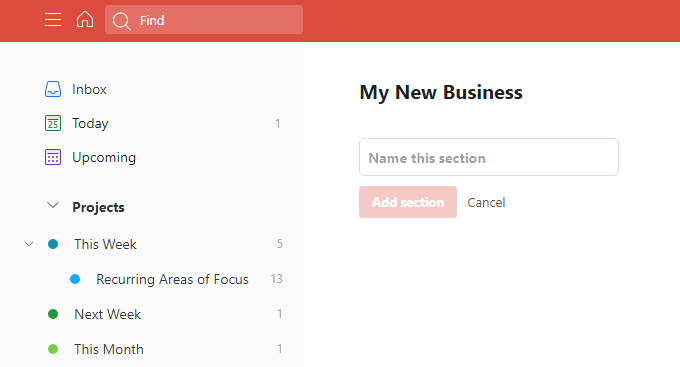
Bunu yapmaya başlamadan önce, projenizdeki iş akışına veya "adımlara" biraz kafa yormak önemlidir.
Projenizi Nasıl Düzenlersiniz? Projenin Kanban Kurulu
Proje planınızı biraz düşünün. Veya bu yeni Kanban panosunu evde bir proje için oluşturduysanız, projenizin başından sonuna kadar izlemeniz gereken adımları düşünün.
Bu örnekte, Yeni bir web sitesi işletmesi oluşturmak için bir pano oluşturacağız. Bu projenin daha büyük aşamalarını düşünerek, bu aşamaların her biri için bölümler oluşturacağız.
Projenizin bu ana aşamalarını göz önünde bulundurarak, bölümlerin her birine açıklayıcı bir ad verin.
Her bölümün altındaki başlık alanını doldurun ve Bölüm ekle'yi seçin.
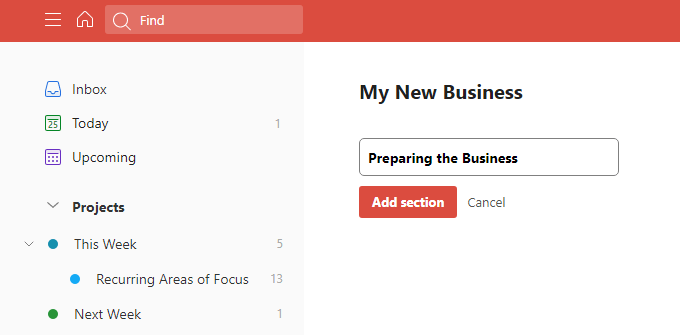
Projenizin her adımı veya ana alanı için buna devam edin. Bunların projedeki gerçek adımlar olması gerekmez. Ancak, mantıklı bir şekilde tüm ana odak alanlarını içermelidirler.
İşiniz bittiğinde, Todoist'teki boş Kanban panonuz aşağıdaki gibi görünmelidir.

Şimdi proje planınızdaki daha küçük öğelerle panonuzu doldurma zamanı. Bunları önemli kilometre taşlarını bir araya getiren alt projeler olarak düşünün.
Bunu bir bölümün altına eklemek için, o alt proje kartını eklemek üzere Görev ekle'yi seçmeniz yeterlidir.
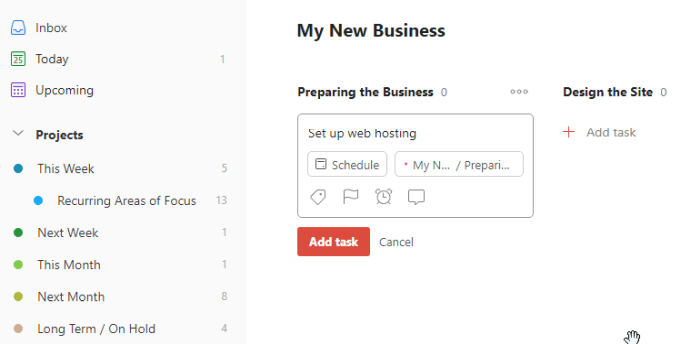
Yapmanıza gerek yoktur. Henüz herhangi bir ayrıntı ekleyin. Şu anda, sadece projeyi ve önemli adımları özetliyorsunuz. Daha sonra ortaya çıktıkça ek öğeler ekleyebileceksiniz. Ayrıca bunların her biri için daha sonra alt listeler ve programlar da ekleyebileceksiniz.
Her birini adlandırmayı bitirdiğinizde Görev ekle'yi seçmeniz yeterli. Bitirdiğinizde, tüm ilk proje planınızı içeren bir ön panonuz olmalıdır.
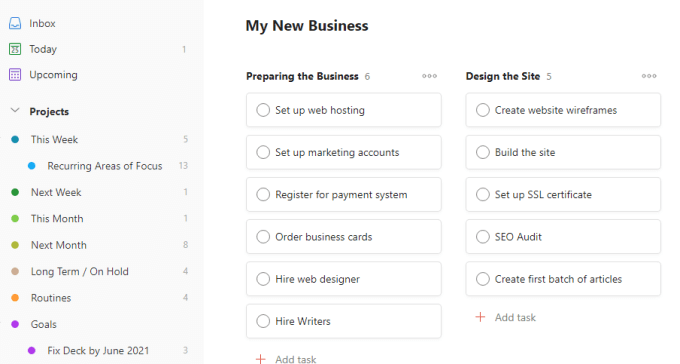
Bu alt projelerin tümünü oluşturduktan sonra hazırsınız demektir. bunların her birine dalmak ve bunları daha spesifik görevlere ayırmak için.
Todoist Kanban Kart Kartlarıyla Çalışmak
Bu alt proje kartlarından her birini seçerseniz, Bunları planlamak için ayarlayabileceğiniz her şeyi görün.
En önemlisi, bunları alt görevler halinde planlayabilirsiniz. Bunu yapmak için Alt görev ekle'yi seçin.
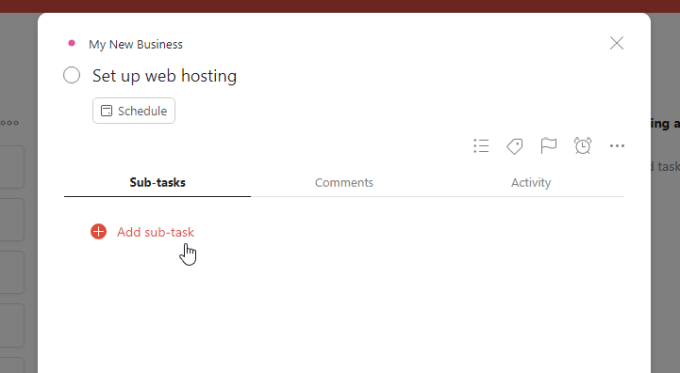
Görevi açıklama alanına yazın. Görevi takviminize koymaya hazırsanız Planla'yı seçin veya daha sonra planlamak üzere bırakabilirsiniz.
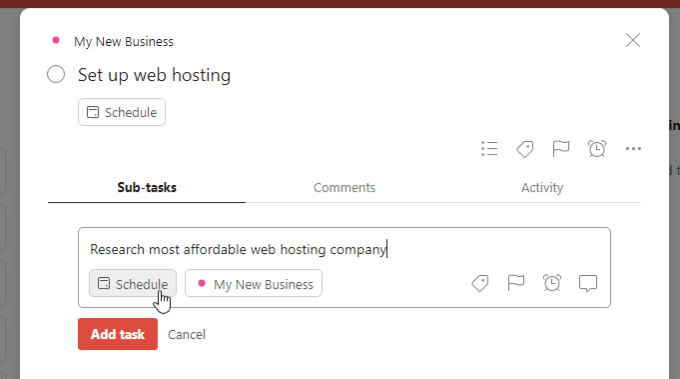
Yorumu seçin. Görev üzerinde çalışmaya başladığınızda size yardımcı olacak herhangi bir yorum veya not eklemek için görevin sağındaki simge.
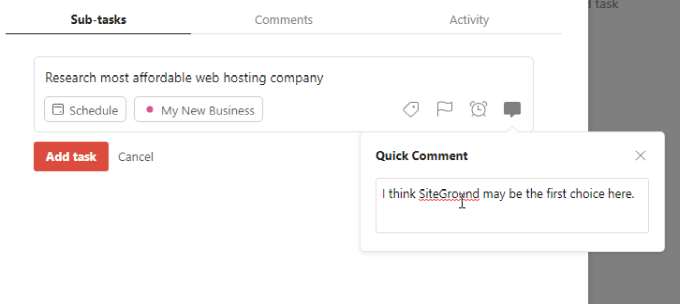
Ayarlamayı bitirdiğinizde Görev ekle'yi seçmeniz yeterlidir.
Tüm görevleri ayarladıktan sonra, alt projenizi oldukça iyi planlamış olmalısınız.
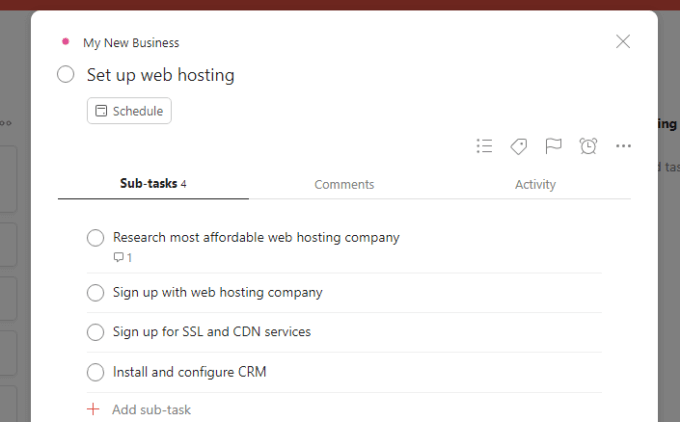
Görevle ilgili notları veya eklemek istediğiniz yorumları eklemek için Yorumlarsekmesini seçin. Bunlar, alt görevlerin hiçbiri için değil, bir bütün olarak alt projenin tamamı için geçerlidir.
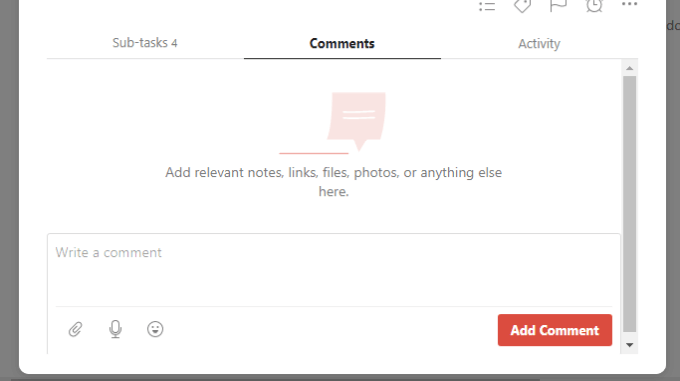
Bir ekiple çalışıyorsanız, Etkinliksekmesi kimin ne üzerinde ne zaman çalıştığını görebileceğiniz için kullanışlıdır.
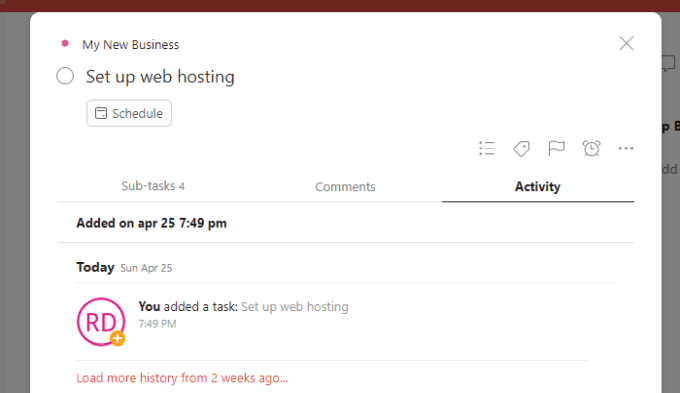
Gördüğünüz gibi, Todoist Kanban yaklaşımı daha az alan kullanarak tüm bir projeyi planlamanıza ve düzenlemenize olanak tanır. ve daha mantıklı bir biçimde.
GTD için Kanban'ı kullanma
Dikkat edilmesi gereken son bir şey, zaman yönetimine GTD yaklaşımı için Kanban düzenini kullanmaktır.
Bunun için Todoist Kanban panolarını kullanmak, GTD iş akışları için özel olarak tasarlanmıştır. Bunun nedeni, ideal olarak GTD'de aşağıdaki zaman dilimleri için ayarlanmış bir projeye sahip olmanızdır:
Ayarlayabilirsiniz En solda Bu Haftaolacak şekilde Todoist'te bir Kanban panosu oluşturun ve ardından diğer tüm zaman çerçeveleri bu panoya akar. Bu şuna benzer.
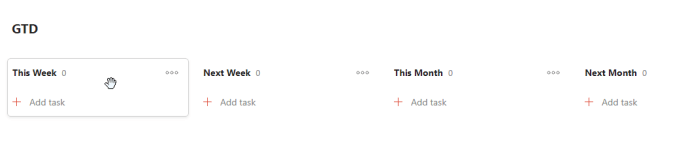
Şimdi, görevleri doğru zaman çerçevesi listesine ekleyin, gideceğiniz yere yaklaştıkça sağdan sola hareket ettirin. onları kendinize atamak için.
Ardından, onları Bu Hafta'ya eklerken bir teslim tarihi atayabilir ve bu öğeyi haftalık planlama sırasında programınıza ekleyebilirsiniz.
Gördüğünüz gibi, Todoist Kanban panoları birçok şey için faydalıdır ve size tüm planınız veya programınız hakkında daha bütünsel bir görünüm sunar. Nasıl kullanmak isterseniz isteyin, GTD zaman planlaması veya proje planlaması Kanban panoları denemeye değer.